Bluetooth Besturingscomputer

Stappen
Komt deze besturingscomputer je niet bekend voor? Misschien maak je dan nog gebruik van onze oudere type besturingscomputer. De handleiding ervan hebben we hier staan.
Tip! Haal de computer van de buitenkraan voordat de eerste vorst is gekomen. Verwijder ook de batterijen om de levensduur hiervan te verlengen.
Let op! Vergeet niet om bij het maken van elke aanpassing op ‘Bewaren’, ‘Activeren’, of ‘Verzenden’ te drukken. Anders worden de aanpassingen niet opgeslagen!

Stap 1
Download en installeer de SummerRainBT app op je smartphone. De SummerRain app maakt gebruik van Bluetooth 4.0 versie. Als jouw smartphone een lagere Bluetooth-versie heeft, kun je verminderde prestaties of communicatieproblemen ervaren.
Download de SummerRainBT app hier in de Play Store voor Android apparaten & hier in de App Store voor Apple apparaten.
Haal de beregeningscomputer uit de doos. Plaats 2 AA batterijen (niet meegeleverd) in het apparaat, door het schuifbakje te openen. De opening van het bakje moet naar boven wijzen. Schuif het bakje weer dicht.
Stap 2
Zet de computer aan door één keer op de witte knop te drukken; deze zit midden in de ster. Je hoort nu een klik; dit is de magneetklep. Je computer staat nu aan.
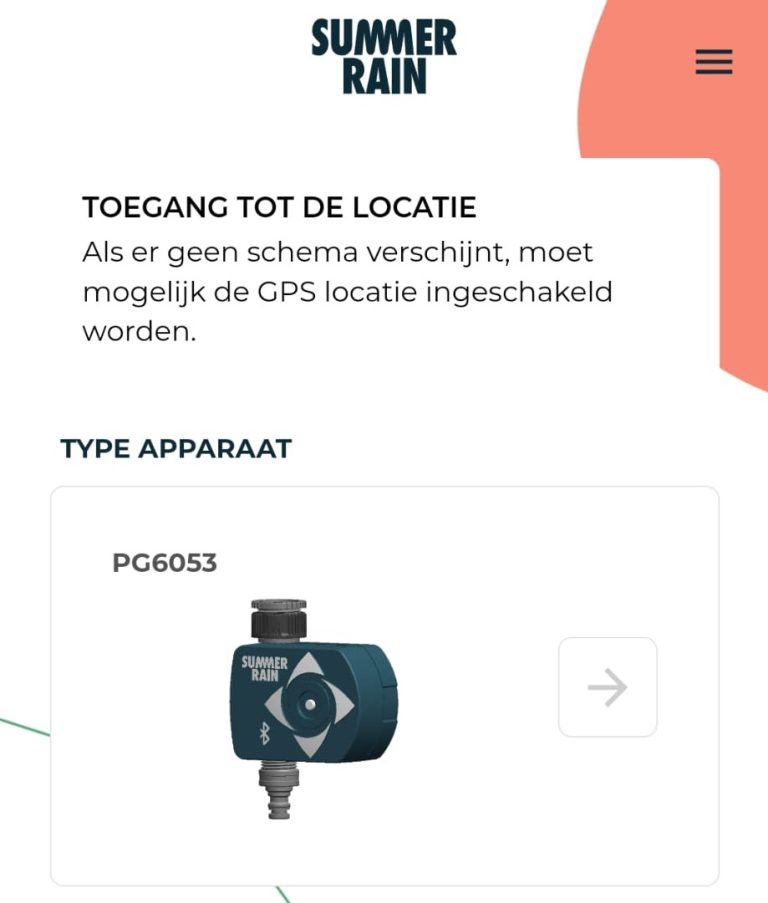
Stap 3
Open de app en maak verbinding met de computer door op de afbeelding te drukken. Mocht je meerdere beregeningscomputers in de buurt hebben die via Bluetooth werken, kies dan type apparaat PG6053 uit de lijst die nu verschijnt. Er wordt nu naar apparaten gezocht. Klik op het apparaat waarmee je wilt verbinden (in dit geval Spray-Mist). De vraag ‘Wil je verbinding maken met dit apparaat?’ verschijnt. Maak verbinding.
Bovenin zie je met welk apparaat je gekoppeld bent en hoeveel % batterij er over is. Hier zie je ook welke tijd de computer heeft ingesteld. Dit pas je aan door op de 3 streepjes rechtsboven te klikken; een klein menu verschijnt nu. Kies voor ‘configureer apparaat’. Hier kan je de tijd en dag instellen. Druk daarna op ‘bewaren’ om de wijzigingen op te slaan.

Stap 4
Om een beregeningsschema te maken zijner 3 opties; handmatig, via tijd of via cyclus. Hiermee kan er zo simpel of zo gedetailleerd mogelijk een plan gemaakt worden, waardoor elke tuin precies de hoeveelheid water krijgt wat het nodig heeft!
Handmatig
Vul het aantal minuten en/of uren in hoe lang de kraan open mag staan. Klik op ‘Verzenden’. De magneetklep gaat open en de kraan zal gaan lopen. Druk op ‘Stop’ om de kraan eerder af te sluiten en het watergeven te stoppen.
Tijd schema
Met een programmering ‘Tijd’ kan er gekozen worden welke dag van de week of per hoeveel dagen (een interval) er standaardwater gegeven zal worden. Er zijn 2 starttijden per dag mogelijk.
Vink bij ‘Dagkeuze’ ‘Per dag’ de gewenste dagen van de week aan of kies bij ‘Per interval’ voor om de hoeveel dagen het watergeefprogramma herhaald moet worden. Kies bij ‘Begint’ voor 1 of 2 starttijden per dag. Vul bij ‘Duur’ het aantal minuten en uren in dat er water gegeven mag worden. Bij ‘Tijduitstel’ kan er gekozen worden om het programma een aantal dagen uit te stellen, zodat het niet direct ingaat. Handig voor als er regen is voorspeld aan het begin van een vakantie.
Cyclus schema
Bij ‘Cyclus’ schema kan er in kleine etappes water gegeven worden per dag. Kies voor welke dagen er water gegeven mag worden bij ‘Dagkeuze’ en geef bij ‘Begint’ de start- en eindtijden aan. Vul bij ‘Duur’ het aantal minuten en uren in dat de kraan open zal staan en bij ‘Standbytijd’ hoe lang deze dicht mag zijn.
Zo kan er een precies schema gemaakt worden waarbij de kraan bijvoorbeeld 5 minuten openstaat en dan 10 minuten dicht, over een periode van 2 uur.
Uitschakelen
Om de besturingscomputer uit te zetten, druk op de knop ‘Uitschakelen’. De melding ‘Uit-stand ingeschakeld’ verschijnt; de computer is nu uit.
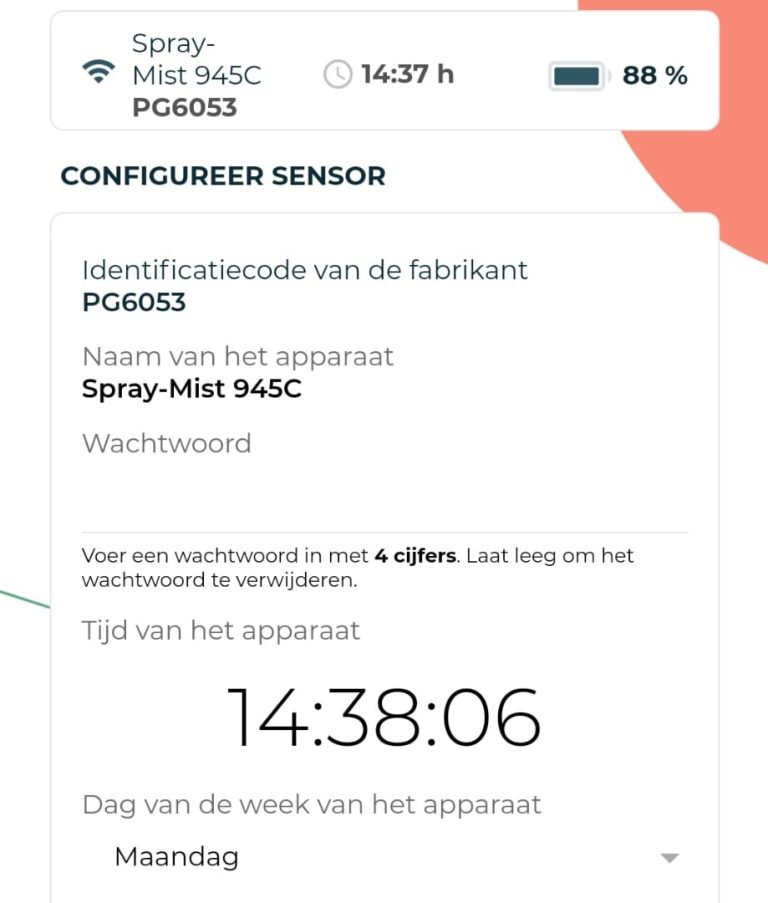
Extra informatie in de app
Onder het submenu (de 3 rechter streepjes) is er nog extra informatie te vinden over de app:
Configureer apparaat
Hier zie je de naam van het apparaat, de tijd van het apparaat en welke dag van de week het is. Deze laatste instellingen kan je aanpassen. Je kan ook een wachtwoord invullen; kies hiervoor 4 cijfers.
Web
Ga naar de website van SummerRain.nl voor meer informatie en contact.
Algemene voorwaarden
Lees de disclaimer van SummerRain en Vyrsa, de leverancier van deze beregeningscomputer.
Weten met welke producten je de besturingscomputer kan combineren?